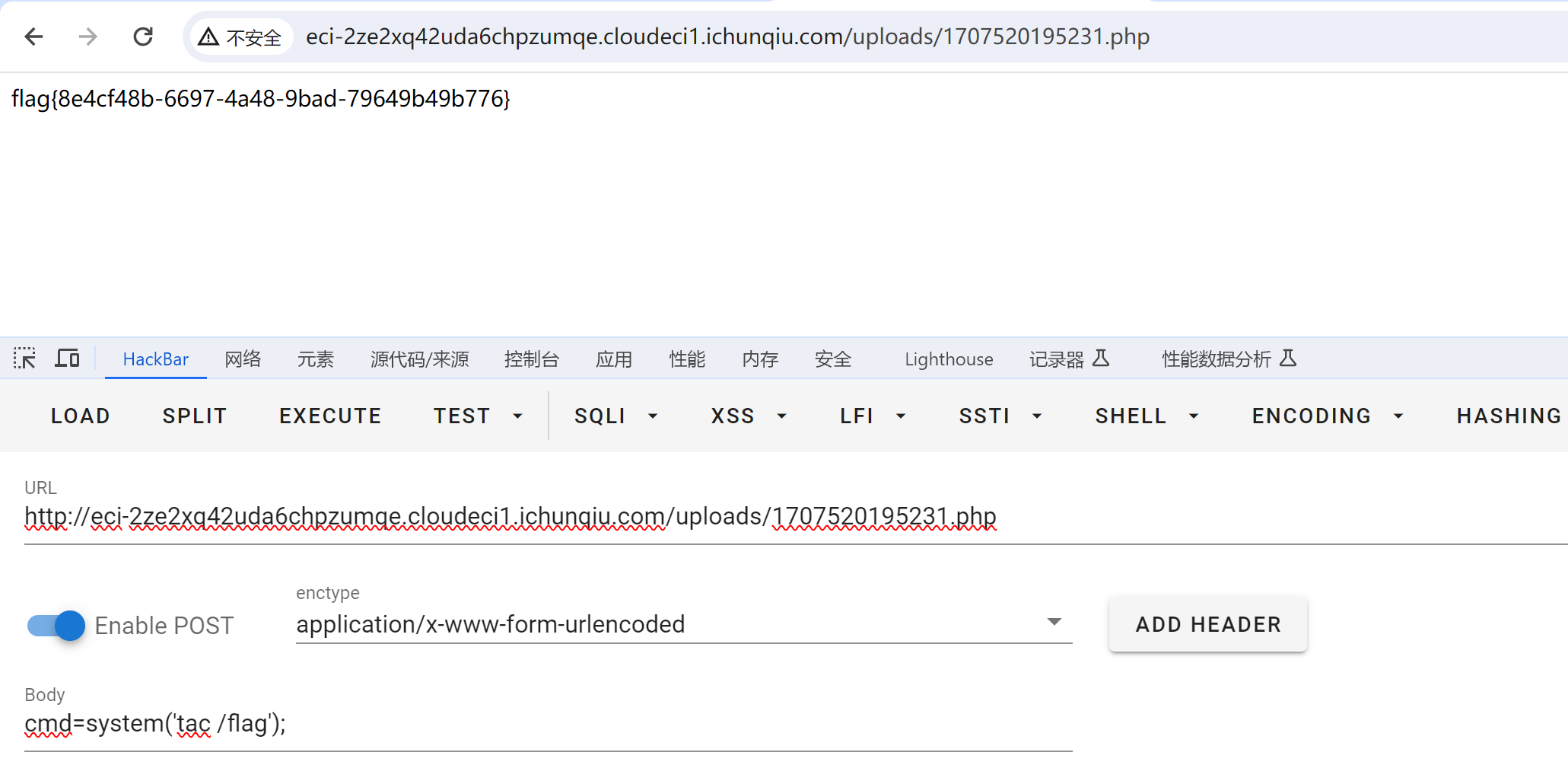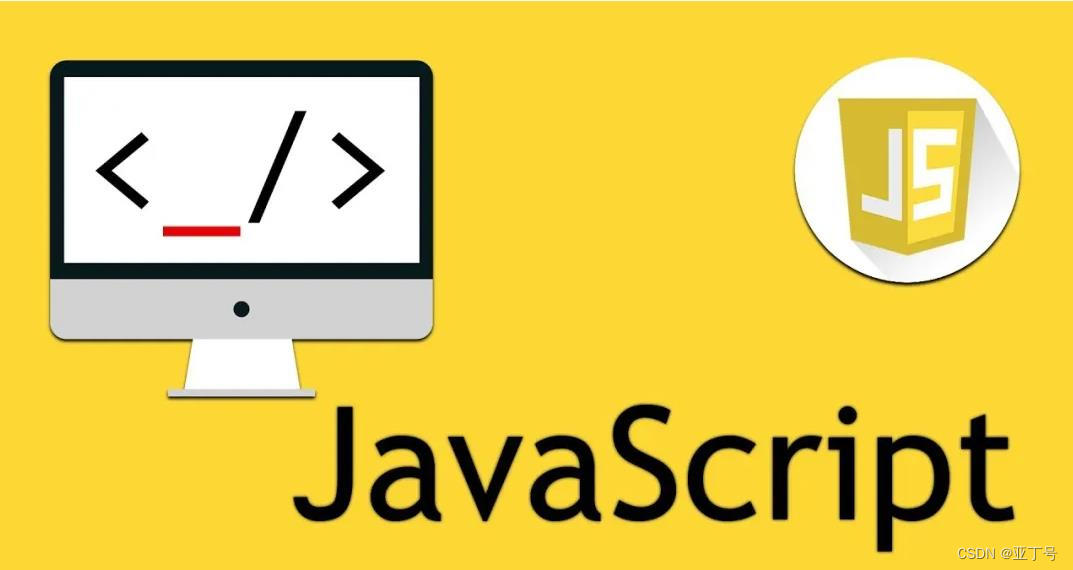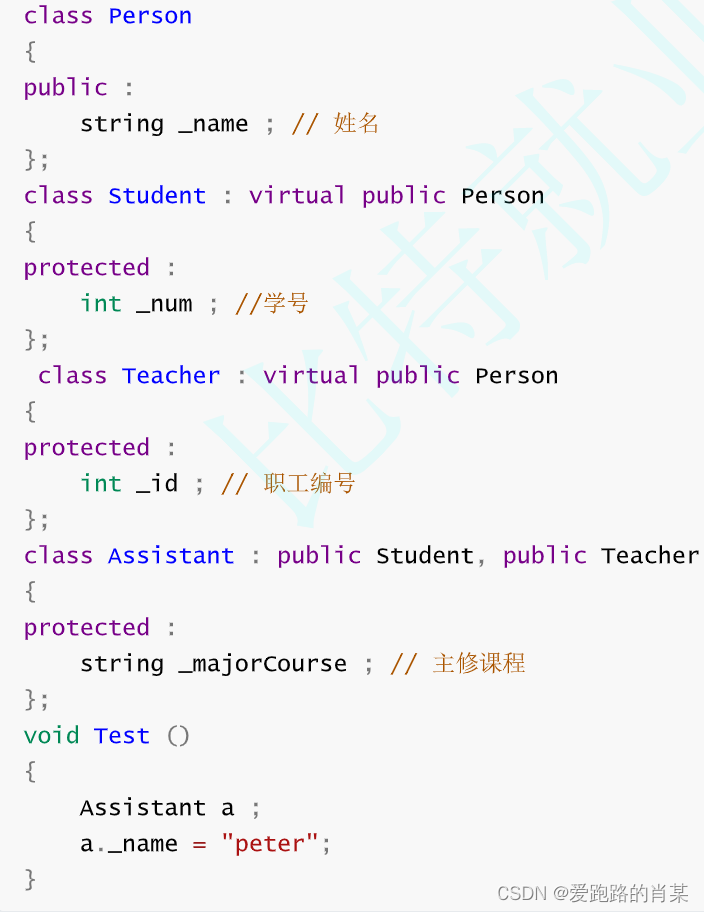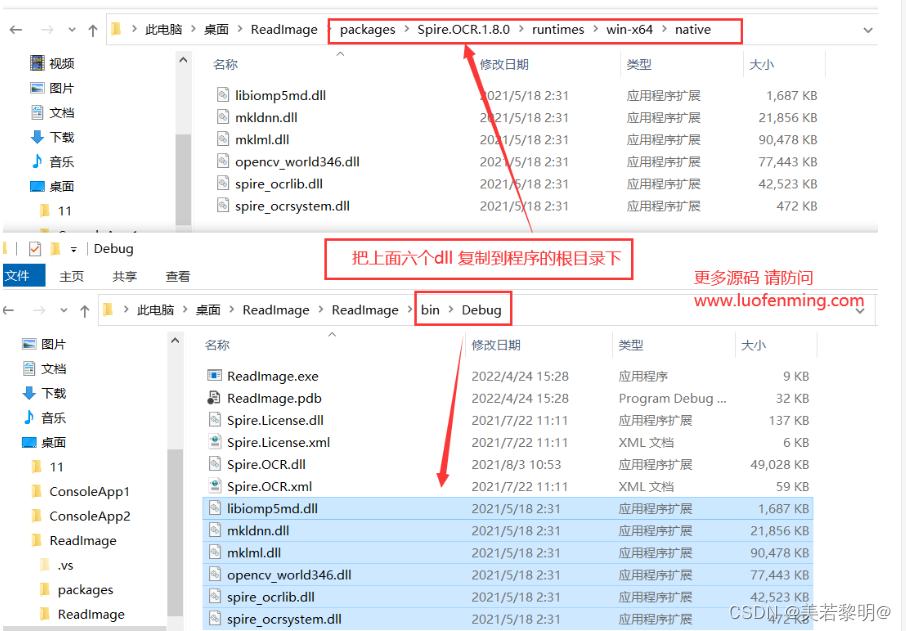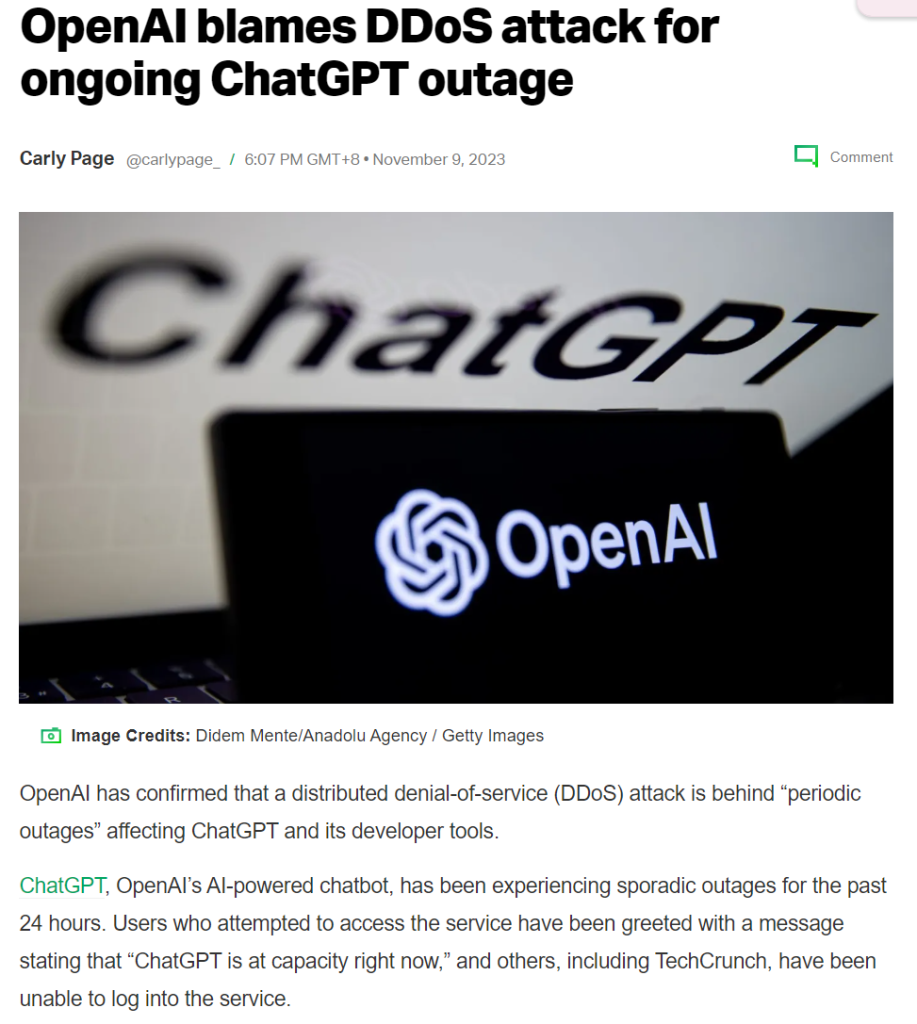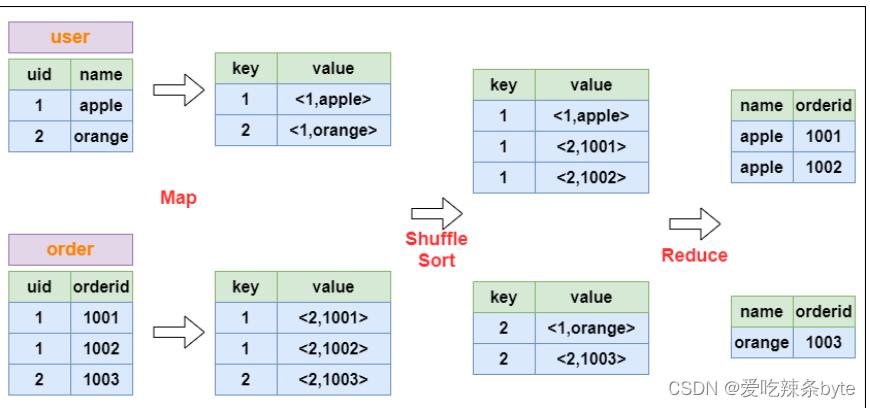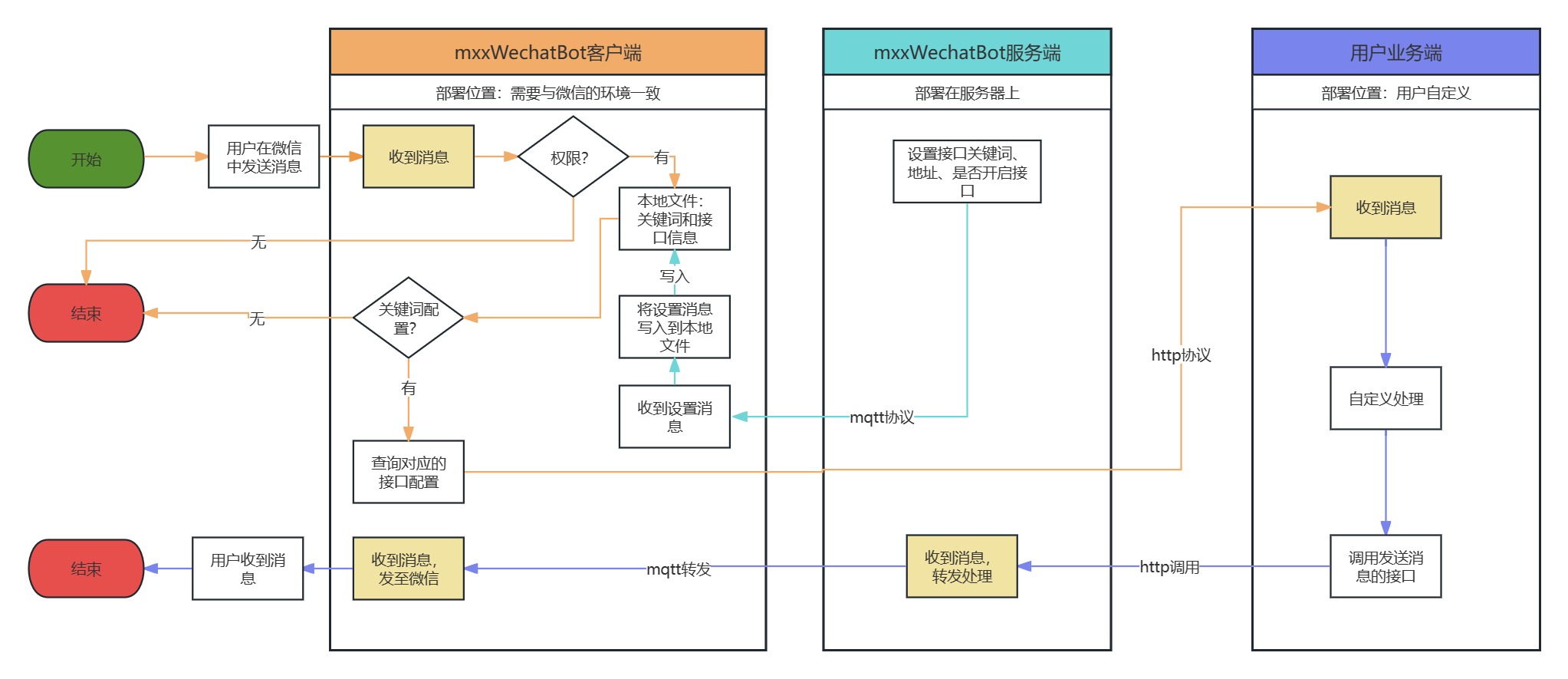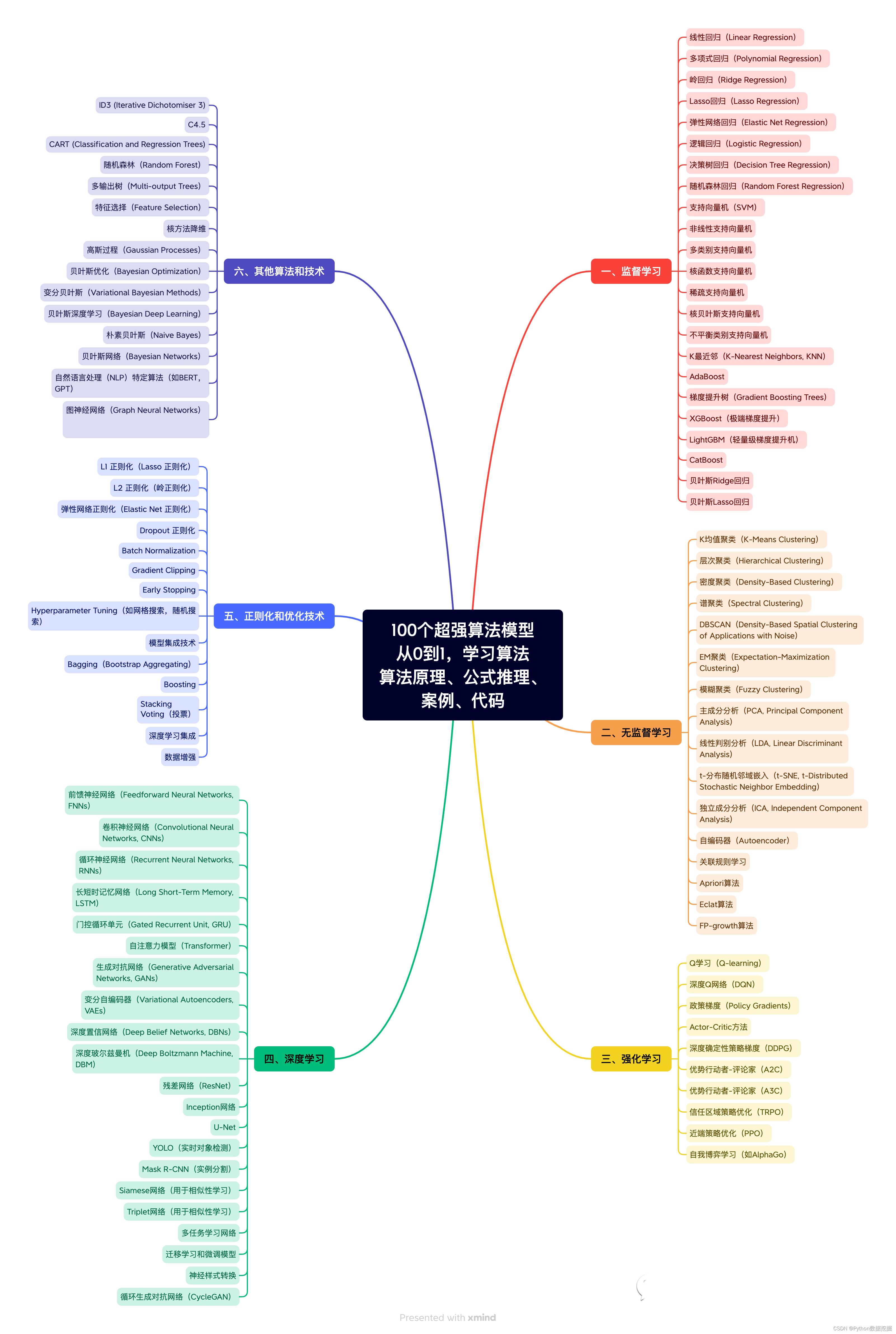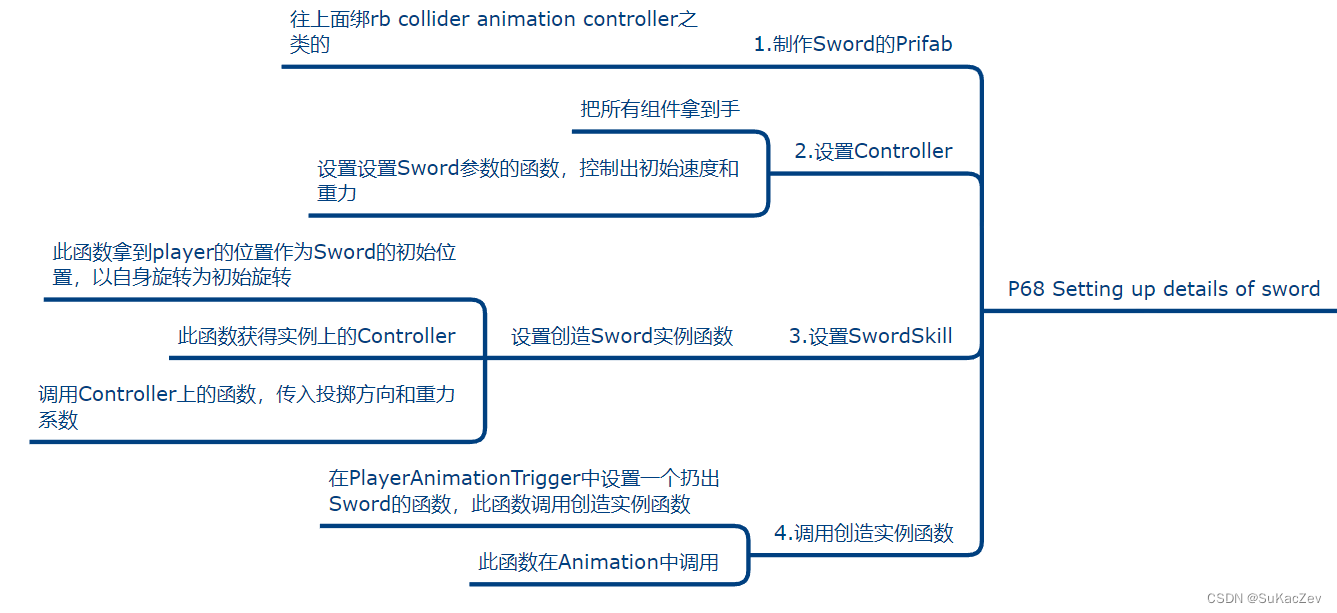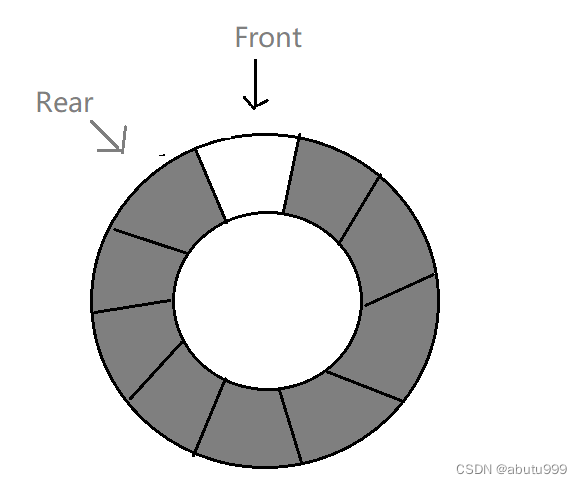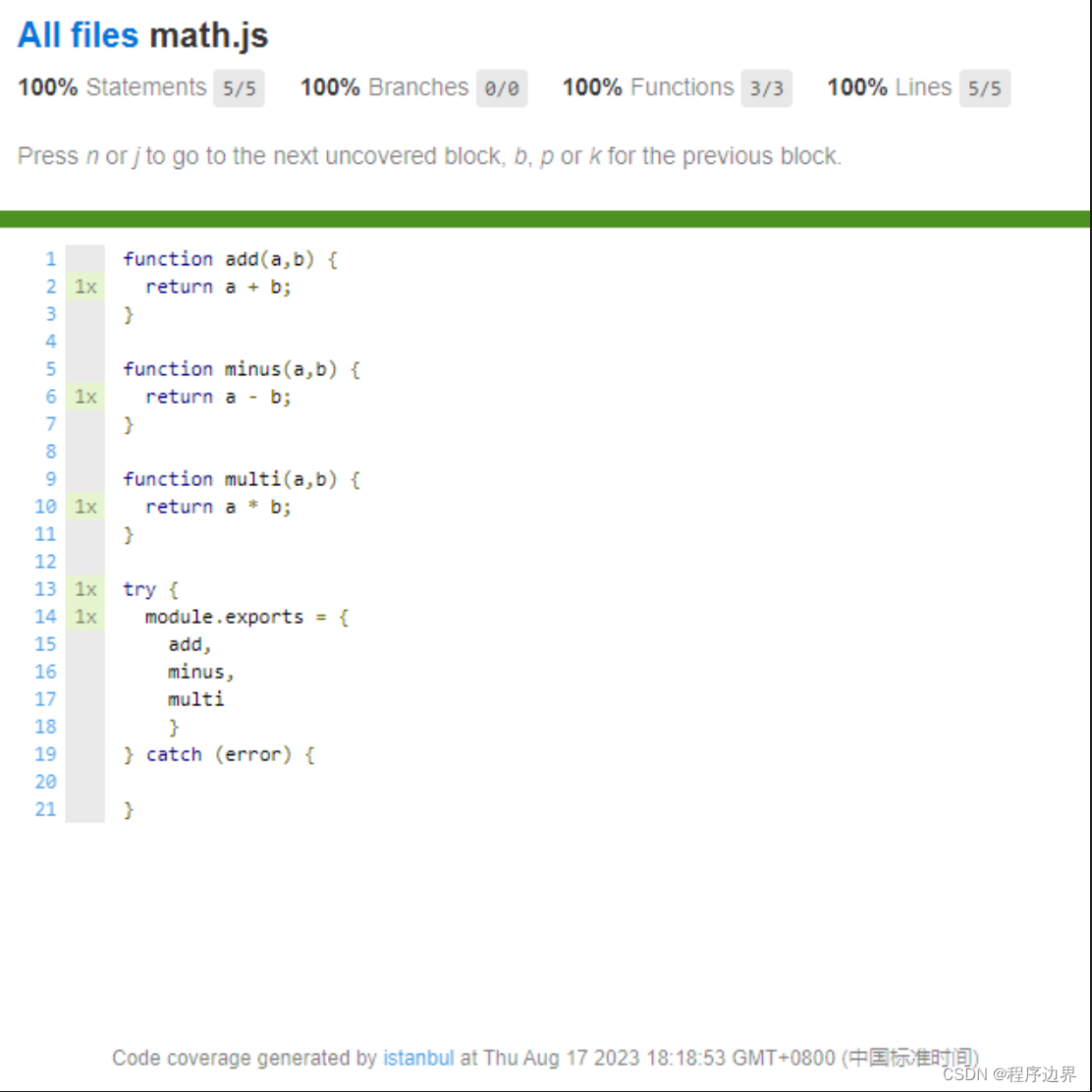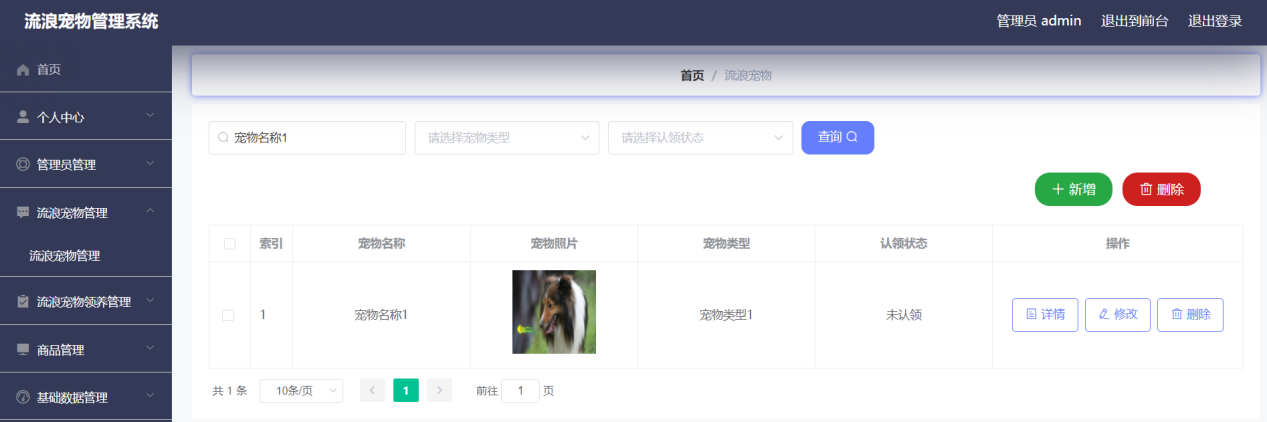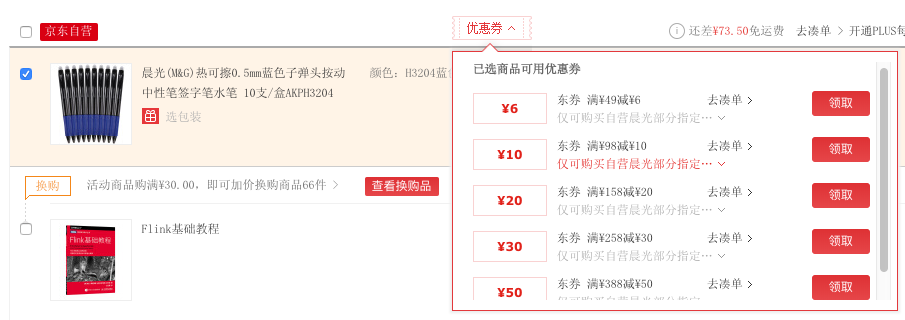(一)QFile
QFile
是
Qt
框架中用于文件处理的一个类。它提供了读取和写入文件的功能,支持文本和二进制文件。QFile 继承自
QIODevice
,因此它可以像其他
IO
设备一样使用。
(1)主要功能
1.
文件读写
:
QFile
支持打开文件进行读取或写入操作
2.
文件信息
:可以检索有关文件的信息,如大小、修改日期等。
3.
文件操作
:提供了对文件进行重命名、移动、删除等操作的能力。
4.
错误处理
:
QFile
在操作文件时提供了错误处理机制,可以通过相应的函数检查和获取错误信息。
常用方法
open()
:打开一个文件。需要指定模式(如只读、只写、读写等)。
close()
:关闭文件。
read()
和
write()
:用于读取和写入数据。
exists()
:检查文件是否存在。
remove()
:删除文件。
copy()
:复制文件。
示例代码
以下是使用
QFile
的一个简单例子:
void Widget::on_pushOpenButton_clicked()
{
char buff[100]={'\0'};
QFile file("D:/test.txt");
//打开文件
if(!file.open(QIODevice::ReadOnly)){
qDebug()<<"open file";
}
//读取文件
if(file.read(buff,100)==-1){
return;
}
//关闭文件
file.close();
qDebug()<<buff;
}(二) QTextStream
QTextStream 的主要特性成一个表格。请看下表

QTextStream
是一个功能强大的类,用于处理文本数据,特别是在需要考虑字符编码和文本格式化的情况下。通过这些特性,它提供了一种灵活而强大的方式来读写和操作文本。
使用示例
以下是一个更详细的示例,展示了如何使用
QTextStream
来读写文件:
void Widget::on_readButton_clicked()
{
/************法一***********/
// char buff[100]={'\0'};
// QFile file("D:/test.txt");
// //打开文件
// if(!file.open(QIODevice::ReadOnly)){
// qDebug()<<"open file";
// }
// //读取文件
// if(file.read(buff,100)==-1){
// return;
// }
// //关闭文件
// file.close();
// qDebug()<<buff;
/************法二***********/
QFile file("D:/test.txt");
//打开文件
if(!file.open(QIODevice::ReadOnly | QIODevice::Text)){
qDebug()<<"open file";
}
//输入流
QTextStream in(&file);
//设置编码格式
in.setCodec("UTF-8");
//读取内容
//读取整个文件
//QString text = in.read(file.size());
while(!in.atEnd()){
QString line = in.readLine();
qDebug()<<line;
}
//关闭文件
file.close();
}
void Widget::on_writeButton_clicked()
{
QFile file("D:/test.txt");
//打开文件
if(!file.open(QIODevice::WriteOnly | QIODevice::Text)){
qDebug()<<"open file error";
}
//输入流
QTextStream out(&file);
//设置编码格式
out.setCodec("UTF-8");
//写入数据
out<<"hello world hhh";
//关闭文件
file.close();
}
(三) 文件选择对话框 QFileDialog
(1)QFileDialog开发流程
使用
QFileDialog
的基本步骤通常如下:
实例化
:首先,创建一个
QFileDialog
对象的实例
QFileDialog dialog ;
设置模式
:根据需要设置对话框的模式,如打开文件、保存文件等。
dialog . setFileMode ( QFileDialog::AnyFile );
设置过滤器:如果需要,可以设置文件类型过滤器,以限制用户可以选择的文件类型。
dialog . setNameFilter ( tr ( "Images (*.png *.xpm *.jpg);;Text files (*.txt);;XMLfiles (*.xml)" ));
显示对话框:通过调用 exec() 方法显示对话框,并在用户作出选择后执行相应的操作
if ( dialog . exec ()) {QStringList files = dialog . selectedFiles ();// 对用户选定的文件进行操作}
通过 selectedFiles 方法获取用户选择的文件路径列表,然后对这些文件进行相应的处理。 这是使用 QFileDialog 的基本模式。Qt 也允许使用静态方法直接创建和显示对话框,例如 QFileDialog::getOpenFileName() ,这些方法更简单,但提供的自定义选项较少。
(2)QFileDialog
打开开发案例
void Widget::on_writeButton_clicked()
{
QFile file("D:/test.txt");
//打开文件
if(!file.open(QIODevice::WriteOnly | QIODevice::Text)){
qDebug()<<"open file error";
}
//输入流
QTextStream out(&file);
//设置编码格式
out.setCodec("UTF-8");
//写入数据
out<<"hello world hhh";
//关闭文件
file.close();
}
void Widget::on_dialogButton_clicked()
{
/********静态方法*******/
// QString fileName = QFileDialog::getOpenFileName(this,
// tr("Open Text"), "D:/", tr("Text files (*.txt)"));
// qDebug()<<fileName;
// 创建一个 QFileDialog 实例
QFileDialog dialog(this);
// 设置对话框为打开文件模式
dialog.setFileMode(QFileDialog::ExistingFiles);
// 设置文件过滤器
dialog.setNameFilter(tr("Text (*.txt)"));
dialog.setViewMode(QFileDialog::Detail);
//显示对话框
QStringList fileNames;
if (dialog.exec())
fileNames = dialog.selectedFiles();
for(QString file : fileNames){
qDebug()<<file<<endl;
}
}(3)QFileDialog 保存开发案例
void Widget::on_saveButton_clicked()
{
QString fileName = QFileDialog::getSaveFileName(this, tr("Save File"),
"D:/",
tr("Text files (*.txt)"));
qDebug()<<fileName;
QFile file;
file.setFileName(fileName);
if(!file.open(QIODevice::WriteOnly | QIODevice::Text)){
qDebug() << "file open error";
}
QTextStream out(&file);
out.setCodec("UTF-8");
out << "Qdialog Write Data to the Txt File";
file.close();
}